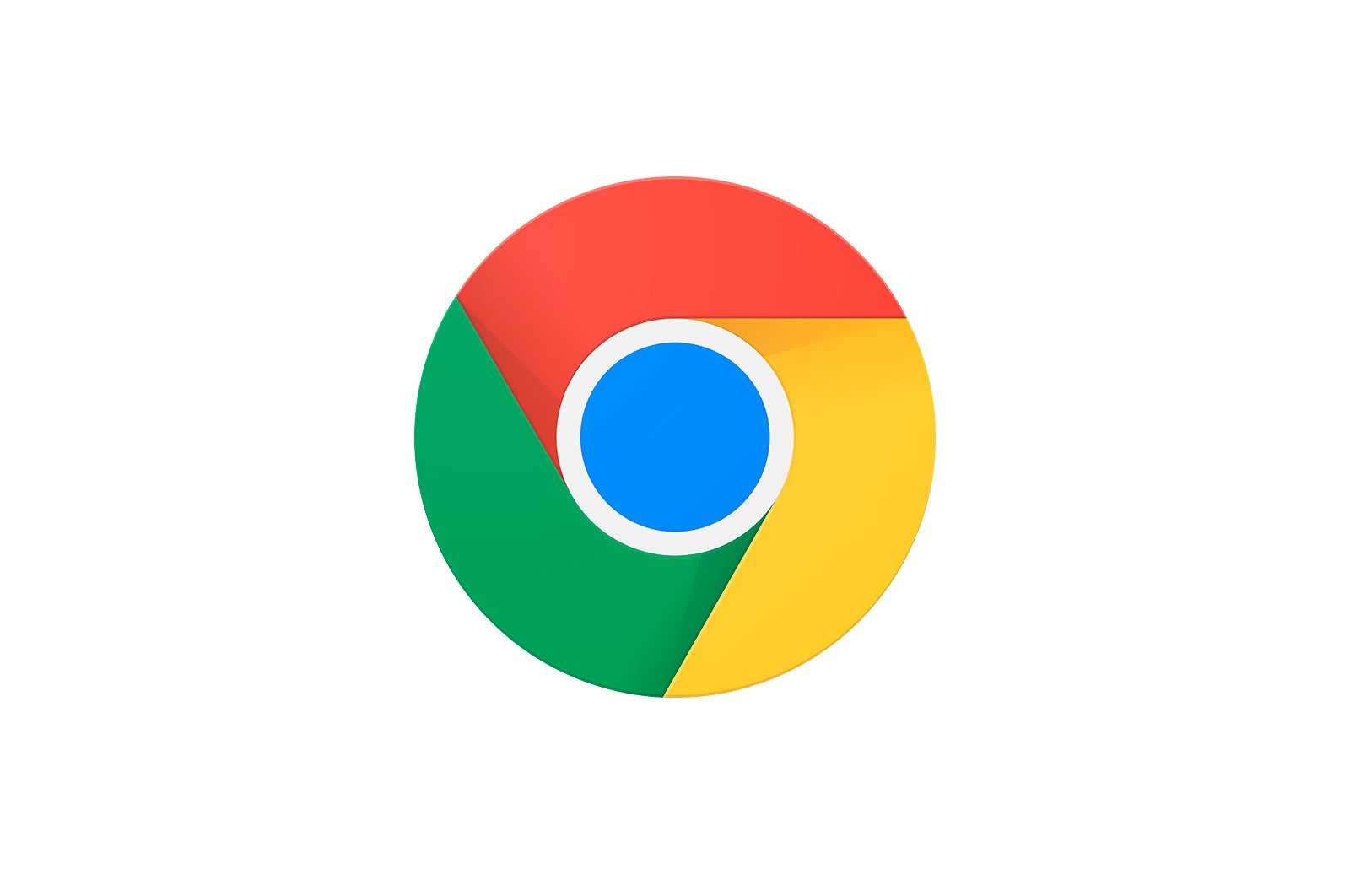
Google Chrome-da iMacros-dan foydalanish haqida malumot
Ko’pgina uchinchi tomon ishlab chiquvchilari mashhur Google Chrome brauzeri uchun o’zlarining kengaytmalarini taklif qilishadi va bu uning standart funktsiyalarini ancha kengaytiradi. Barcha qo’shimchalar ro’yxati orasida iMacros, ma’lum vaqtni talab qiladigan muntazam vazifalarning bajarilishini optimallashtirish dasturi mavjud. Biz ushbu vositani batafsilroq o’rganib chiqishni, u bilan o’zaro aloqalarning nozik tomonlarini tushunishni bosqichma-bosqich taklif qilamiz.
Google Chrome-da iMacros kengaytmasidan foydalanish
IMacros-ning printsipi bir vaqtning o’zida bir nechta bir xil yoki umuman boshqacha amallarni bajaradigan skriptlarni qo’lda sozlashdir. Masalan, ular sahifalar tarkibini saqlashi, ba’zi saytlar bilan yangi tablarni ochishi yoki veb-resurs haqida ba’zi ma’lumotlarni ko’rsatishi mumkin. Keling, ushbu plaginni boshqarishning har bir bosqichiga to’xtalamiz.
1-qadam: rasmiy do’kondan o’rnatish
Endi biz o’rnatish tartibidan boshlamoqchimiz. Albatta, hatto yangi boshlagan foydalanuvchi ham buni amalga oshirishi mumkin, ammo bunday vazifalarga hech qachon duch kelmaganlar ham bor. Ushbu foydalanuvchilar uchun quyidagi ko’rsatmalarni iloji boricha qisqacha o’qib chiqishingizni tavsiya qilamiz.
Google veb-do’konidan iMacros-ni yuklab oling
- Chrome brauzerining rasmiy do’konidagi iMacros sahifasiga o’tish uchun yuqoridagi havolani bosing. U erda bosing «O’rnatish»..
- So’ralgan ruxsatnomalar to’g’risida xabarnoma paydo bo’lganda, uni bosish orqali tasdiqlang «Kengaytmani o’rnatish»..
- Shundan so’ng, yuqori panelda plagin belgisi paydo bo’ladi. Kelajakda biz uni iMacros menyusiga o’tish uchun ishlatamiz.
Ko’rib turganingizdek, plaginni brauzerga o’rnatishda hech qanday murakkab narsa yo’q. Ko’pgina boshqa dasturlarni o’rnatish xuddi shu tarzda amalga oshiriladi. Agar boshqa usul bilan qo’shishingiz kerak bo’lsa, keyingi maqolada bu haqda o’qing.
Qo’shimcha ma’lumot: Google Chrome-da kengaytmalarni qanday o’rnatish
Juda kam uchraydigan holatlarda siz kengaytmani o’rnatish bilan bog’liq ba’zi muammolarga duch kelishingiz mumkin, bu deyarli har doim brauzerning noto’g’ri ishlashini anglatadi. Ushbu qiyinchiliklarni qanday tuzatish bo’yicha batafsil ko’rsatmalarni quyidagi havola orqali alohida qo’llanmada topishingiz mumkin.
Ko’proq o’qing: Agar kengaytmalar Google Chrome-da o’rnatilmagan bo’lsa, nima qilish kerak?
2-qadam: Global kengaytma sozlamalari
Ba’zan skriptlar uchun maxsus papkani tanlash yoki ularni ishlatish uchun parolni o’rnatish kerak bo’ladi. Buning hammasi iMacros global sozlamalari orqali amalga oshiriladi va shunga o’xshash
- Plagin belgisini bosing. Ochilgan alohida oynada, ga o’ting «Boshqarish»..
- Bu erda, ism ostida yashil tugmani bosing «Sozlamalar».
- Endi siz dastur sozlamalari menyusiga kirasiz.
Bu erda siz makroslarni saqlash uchun papkani tanlashingiz, ularni ishga tushirish uchun parol o’rnatishingiz, yozish rejimini va takrorlanish tezligini belgilashingiz mumkin. Ko’pgina hollarda, ushbu variantlarning barchasi standart bo’lib qoladi, ammo ba’zilari ularni foydali deb topishi mumkin.
3-qadam: Shablon makroslari bilan tanishib chiqing
Endi biz tajribasiz foydalanuvchilar va ushbu turdagi kengaytmalar bilan ishlashni yangi boshlaganlar uchun foydali bo’lgan mavzuga to’xtalamiz. IMacros ishlab chiquvchilari tayyor shablonlar bilan katalog qo’shdilar. Sizning kodingizda foydali sharhlar va harakat tamoyilining aniq namoyishlari mavjud. Bu sizga makrolarning asosiy konstruktsiyasini tushunishga imkon beradi.
- Xatcho’plar panelida skriptlar bilan alohida papka paydo bo’ladi, ammo hozircha dasturning boshqarish menyusi orqali bir xil katalogdan foydalanishni taklif qilamiz.
- Oltita yorliqni ochish kabi ro’yxatdagi barcha narsalar orasidan mos birini toping. Unga ikki marta bosing yoki tanlang Ibratli o’yin. ishga tushirish uchun.
- Oldindan o’rnatilgan yorliqlar avtomatik ravishda birma-bir ochiladi va kengaytma oynasi harakatni ko’rsatadi. Dan foydalaning «To’xtatish». и «Uchun».so’lning bajarilishini to’xtatib turish yoki tugatish uchun.
- Variantni tanlab, so’l satrini o’ng tugmasini bosing «Tahrirlash».tarkibni tahrirlashga o’tish.
- Ko’rib turganingizdek, har bir satrda sintaksis o’zgaruvchilari va argumentlarini tavsiflovchi sharhlar mavjud. Ushbu chiziqlar yashil rangda ta’kidlangan. Qolganlari kodning bir qismidir, ularsiz hech qanday choralar ko’rilmaydi.
- Ko’rib turganingizdek, yangi yorliqlarda saytlarni ochish uchun mas’ul bo’lgan chiziq
URL GOTO. Ushbu so’lni sozlash uchun havolalarni tahrirlang. Bundan tashqari, keraksiz bloklarni olib tashlashingiz mumkin. - Tugatgandan so’ng, ssenariyga yangi nom berish yoki uni shunday qoldirish orqali o’zgartirishlaringizni saqlang.
Shablonlardan nafaqat kengaytmaning asosiy funksiyalari bilan tanishish, balki ularni kodni o’zgartirish orqali sozlash uchun ham foydalanish mumkin. Bu sizning makroslaringizni yozishda ko’p vaqtni tejashga imkon beradi, shunchaki kodingizdagi kerakli atributlar va ma’lumotnomalarni almashtirish orqali.
4-qadam: O’zingizning makrolaringizni yarating
Endi iMacros-ning eng asosiy funktsiyasi haqida gaplashamiz: o’zingizning makrolaringizni yaratish. Yuqorida allaqachon muharrirga taqdim etilgan. Bu skriptlarni noldan yaratish uchun ishlatiladi, ammo tajribali foydalanuvchilar uchun buni qilish kerak. Ayniqsa, ular uchun biz keyingi xatboshida ko’proq ma’lumot beramiz, ammo endi real vaqt rejimida makrolarni yozishning eng oddiy jarayonini ko’rib chiqamiz.
- Masalan, yangi varaqlarda bir nechta saytlarni ochishning bir xil variantini ko’rib chiqamiz. Yozishni boshlash uchun iMacros asosiy menyusini oching, yorliqni bosing «Yozuv». va elementni tanlang «Makro yozish».
- Muharrir oynasi paydo bo’ladi va uning ostida yozuvni to’xtatib turish yoki saqlashga imkon beradigan tugmalar mavjud. Endi harakatlarni boshlang, saytlar manzil satriga havolani kiritish orqali to’g’ridan-to’g’ri ularga kirish orqali saytlarni oching.
- Oxir-oqibat brauzeringizning yuqori o’ng burchagida joylashgan kengaytma tugmachasini bosing. Uning yonidagi qizil raqamlar qancha yozuvlar bajarilganligini ko’rsatadi. Ushbu bosish avtomatik ravishda yozishni to’xtatadi.
- Ko’rsatilgan muharrirda hamma narsa to’g’ri yozilganligiga ishonch hosil qiling. Agar kerak bo’lsa, bloklarni olib tashlang yoki yangi saytlarni ko’rsatib, ularni takrorlang.
- Ushbu so’lni o’chirmoqchi bo’lsangiz, barcha o’zgarishlarni saqlang yoki joriy muharrirni yoping. Saqlashda stsenariy uchun qulay joyni tanlang va unga mos nom bering.
- Endi siz uni skript bilan satrni ikki marta bosish orqali ishlatishingiz mumkin.
- Tahrirlovchining o’zida, o’sha paytda sodir bo’layotgan harakat kul rang bilan belgilanadi va pastki qismida siz so’lni to’xtatib turish yoki uni to’liq tugatish uchun foydalanishingiz mumkin bo’lgan tugmalar mavjud. Quyida maydonlar berilgan va ularga kiritilgan raqamlar bir xil amal necha marta takrorlanganligini bildiradi.
Avvalgi qadamda siz iMacros nafaqat yangi saytlarni ochishning ahamiyatsiz funktsiyasini ishlab chiqishi, balki boshqa ko’plab foydali harakatlar uchun ishlatilishini ko’rsatadigan oldindan o’rnatilgan shablonlar mavjudligini sezgan bo’lishingiz mumkin. Ularning aksariyati o’rnatilgan kengaytmaning sintaksisidan yoki qo’llab-quvvatlanadigan dasturlash tillaridan biri orqali qo’lda yozilishi kerak. Agar siz ushbu dastur bilan doimiy ishlashni xohlasangiz, iltimos, rasmiy veb-saytda murakkab makrolar haqida batafsil ma’lumotni o’rganib chiqing.
Rasmiy iMacros veb-saytiga o’ting
Ushbu materialda ko’rsatilgan qadamlar yangi boshlanuvchilarga iMacros bilan o’zaro aloqalar asoslarini tezda tushunishga imkon beradi, shuningdek oddiy makrolarni tuzishda yordam beradi. Murakkab vazifalarni qo’shimcha dasturlash bilimisiz bajarish mumkin emas.
Biz sizning muammoingizda sizga yordam bera olganimizdan xursandmiz.
Bizning mutaxassislarimiz imkon qadar tezroq javob berishga harakat qilishadi.
Ushbu maqola sizga yordam berdimi?
Gugl xrom, Texnologiyalar
Google Chrome-da iMacros-dan foydalanish